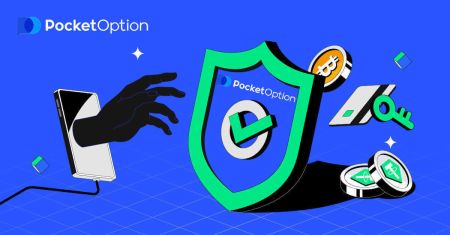Pocket Option ရှိ လုံခြုံရေး- စကားဝှက်ကို ပြောင်းလဲခြင်း/ပြန်လည်ရယူခြင်းနှင့် အချက်နှစ်ချက် အထောက်အထားစိစစ်ခြင်းကို ဖွင့်ပေးခြင်း
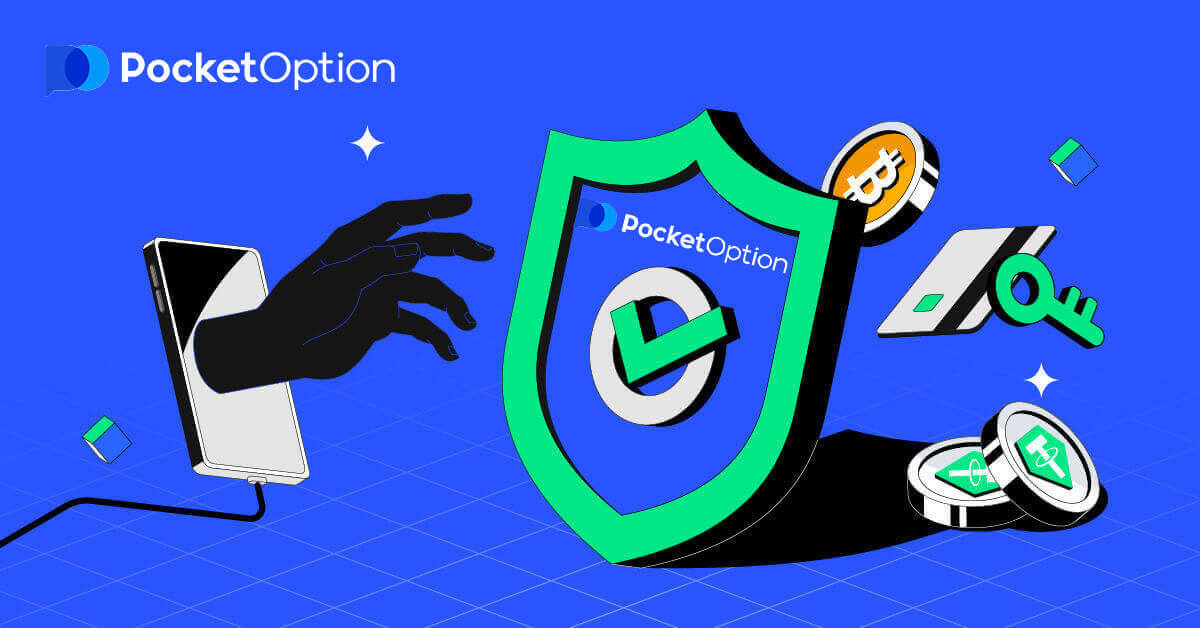
ပလက်ဖောင်းပေါ်ရှိ လုံခြုံရေးသည် ကုန်သွယ်မှုအင်္ဂါရပ်များကဲ့သို့ များစွာအရေးကြီးပါသည်။ ဖောက်သည်များ၏ အကောင့်များနှင့် ရန်ပုံငွေများကို ကာကွယ်ရန် ရည်ရွယ်သော ဝန်ဆောင်မှုများကို ကျွန်ုပ်တို့ အထူးအာရုံစိုက်ပါသည်။ ဤကဏ္ဍတွင် သင်သည် စကားဝှက်ကိုပြောင်းလဲနိုင်သည်၊ အကောင့်ဝင်ခြင်းမှတ်တမ်းနှင့် တက်ကြွသောဆက်ရှင်များကိုကြည့်ရှုနိုင်ပြီး two-factor authentication ကိုဖွင့်နိုင်သည်။
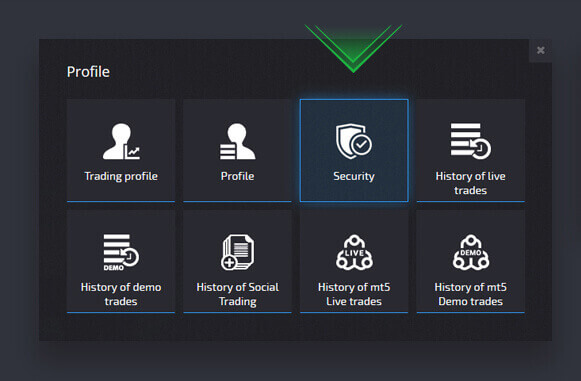
စကားဝှက်တစ်ခုပြောင်းခြင်း။
စကားဝှက်ကိုပြောင်းလဲရန်အတွက်၊ ကုန်သွယ်မှုအင်တာဖေ့စ်၏ဘယ်ဘက်မီနူးရှိ "ပရိုဖိုင်" ခလုတ်ကိုနှိပ်ပြီး "လုံခြုံရေးကဏ္ဍကိုရွေးချယ်ပါ။ ထို့နောက် “စကားဝှက်ပြောင်းရန်” ကိုနှိပ်ပြီး ဆက်လက်လုပ်ဆောင်ပါ။
စကားဝှက်အဟောင်းကို ဖြည့်သွင်းပြီးနောက် စကားဝှက်အသစ်ကို စကားဝှက်ပြောင်းလဲခြင်းကို အတည်ပြုရန် နှစ်ကြိမ်။
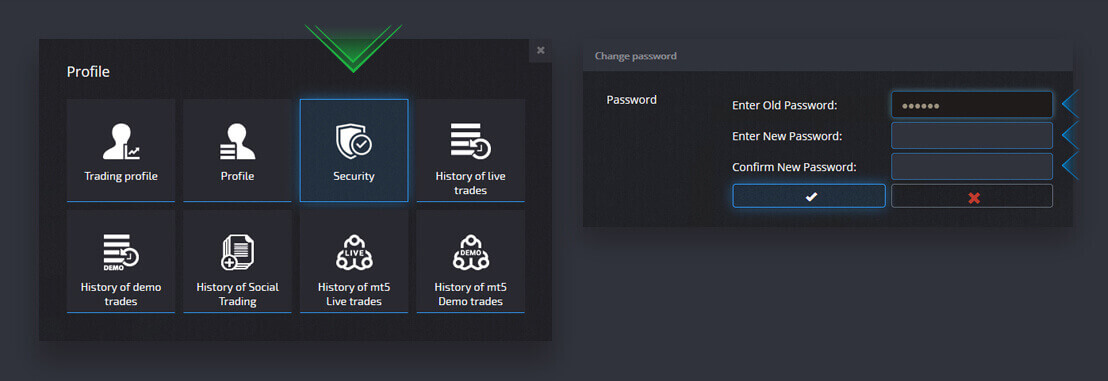
စကားဝှက်ပြန်လည်ရယူခြင်း။
စကားဝှက်ကို မေ့သွားပါက၊ အကောင့်ဝင်ခြင်း စာမျက်နှာတွင် ရနိုင်သော စကားဝှက် ပြန်လည်ရယူရေး ရွေးချယ်မှုကို အသုံးပြုပါ။ရှေ့ဆက်ရန် သင့်အီးမေးလ်လိပ်စာကို ထည့်သွင်းပြီး captcha ကို အတည်ပြုပါ။
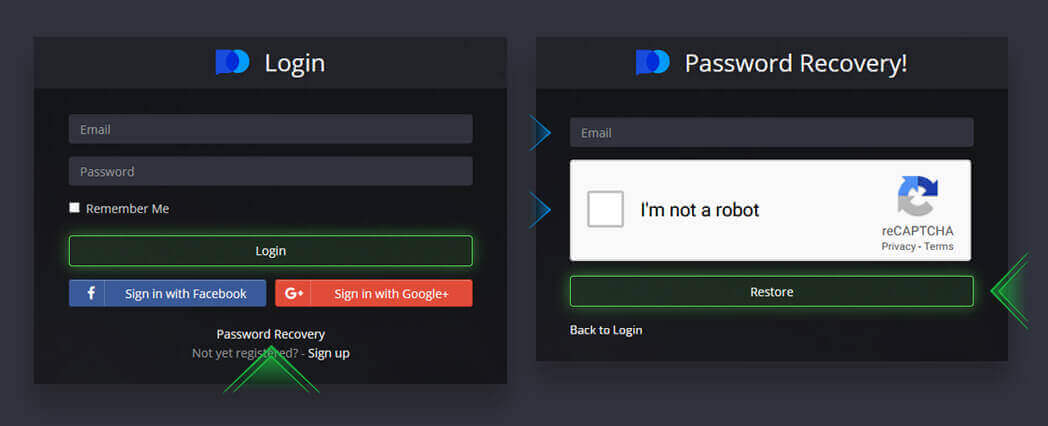
ခဏတာအတွင်း သင့်အီးမေးလ်လိပ်စာသို့ စကားဝှက်ပြန်လည်သတ်မှတ်ခြင်းလင့်ခ်ကို သင်ရရှိပါလိမ့်မည်။
ကျေးဇူးပြု၍ ပြန်လည်သတ်မှတ်ခြင်းလင့်ခ်ကို လိုက်နာပြီး ဝင်စာပုံးကို နောက်တစ်ကြိမ် စစ်ကြည့်ပါ။ ထုတ်ပေးထားသော စကားဝှက်အသစ်ဖြင့် အခြားအီးမေးလ်ကို လက်ခံရရှိပါမည်။
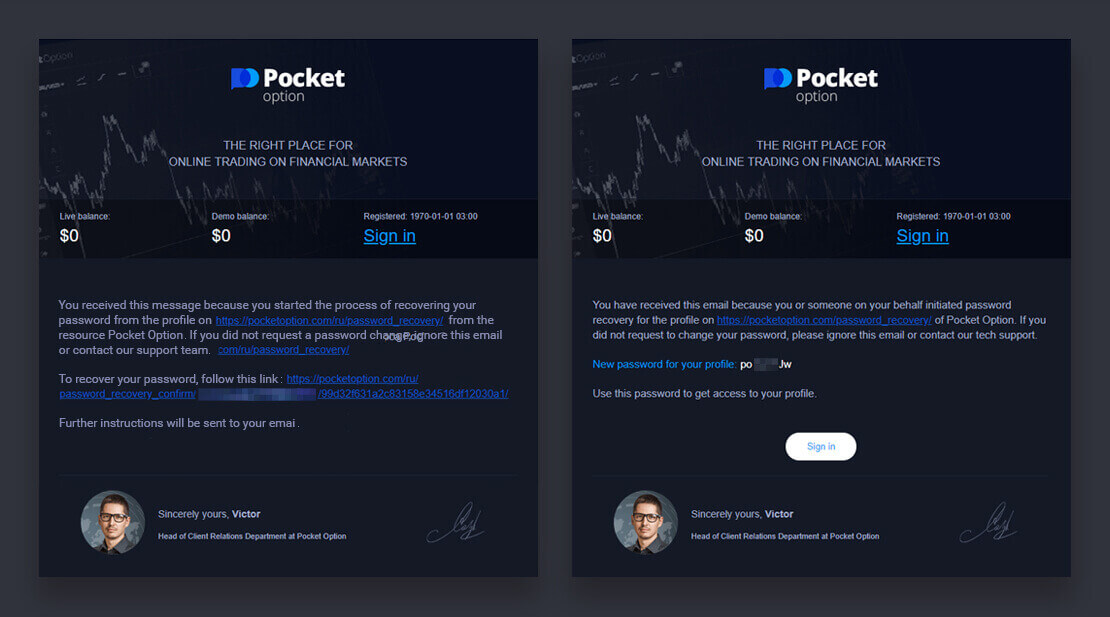
သင့်စိတ်ကြိုက် စကားဝှက်ကို စနစ်ထည့်သွင်းလိုပါက လုံခြုံရေး စကားဝှက်ကို ပြောင်းလဲခြင်းတွင် ဖော်ပြထားသည့် ညွှန်ကြားချက်များကို လိုက်နာပါ။
သတိပြုရန်- စကားဝှက်ပြန်လည်သတ်မှတ်ခြင်းအီးမေးလ်ကို လက်ခံရရှိခြင်းမရှိပါက၊ ပံ့ပိုးကူညီရေးဝန်ဆောင်မှုကို [email protected] သို့ ဆက်သွယ်ပါ။
two-factor authentication ကိုဖွင့်ခြင်း။
two-factor authentication ကိုဖွင့်ရန်၊ သင့်ပရိုဖိုင်၏ "လုံခြုံရေး" ကဏ္ဍသို့ သွားပါ။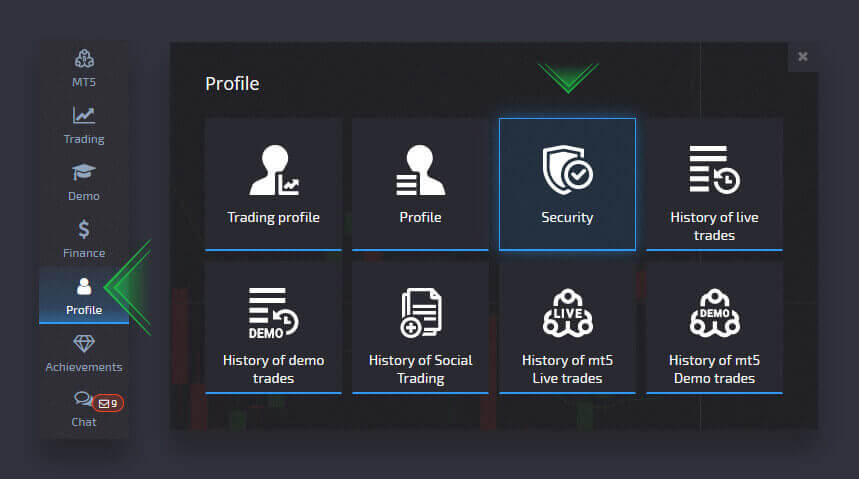
"လုံခြုံရေး" ကဏ္ဍတွင်၊ သင့်အကောင့်ကို အောက်ပါနည်းလမ်းများထဲမှ ကာကွယ်ထားနိုင်သည့် Two-factor authentication (2FA) ကော်လံကို ကြည့်ရှုပါ- Google Authenticator အက်ပ်မှတစ်ဆင့် သို့မဟုတ် စာသားမက်ဆေ့ချ် (SMS) မှတစ်ဆင့် ကြည့်ရှုပါ။
Google Authenticator ကို အသုံးပြုရန် ကျွန်ုပ်တို့ အကြံပြုပါသည် - ၎င်းကို အကာအကွယ် အယုံကြည်ရဆုံး နည်းလမ်းများထဲမှ တစ်ခုဟု ယူဆပါသည်။ ဤနည်းလမ်းကို အသက်သွင်းရန် "Google" ခလုတ်ကို နှိပ်ပါ။ ဝင်းဒိုးအသစ်တစ်ခုပွင့်လာမည်၊ သင်၏ Android သို့မဟုတ် iOS စက်အတွက် အက်ပ်ကို ဒေါင်းလုဒ်လုပ်ရန် လင့်ခ်များကို တွေ့ရပါမည်။ အပလီကေးရှင်းကို ဒေါင်းလုဒ်လုပ်သောအခါ ၎င်းကိုဖွင့်ပါ၊ "+" ခလုတ်ကို နှိပ်ပြီး ကျွန်ုပ်တို့၏ ဝဘ်ဆိုက်ရှိ ဖွင့်လှစ်ထားသော ဝင်းဒိုးတွင် သင်မြင်ရသည့် သော့ကို ရိုက်ထည့်ပါ သို့မဟုတ် QR ကုဒ်ကို စကင်န်ဖတ်ပါ။
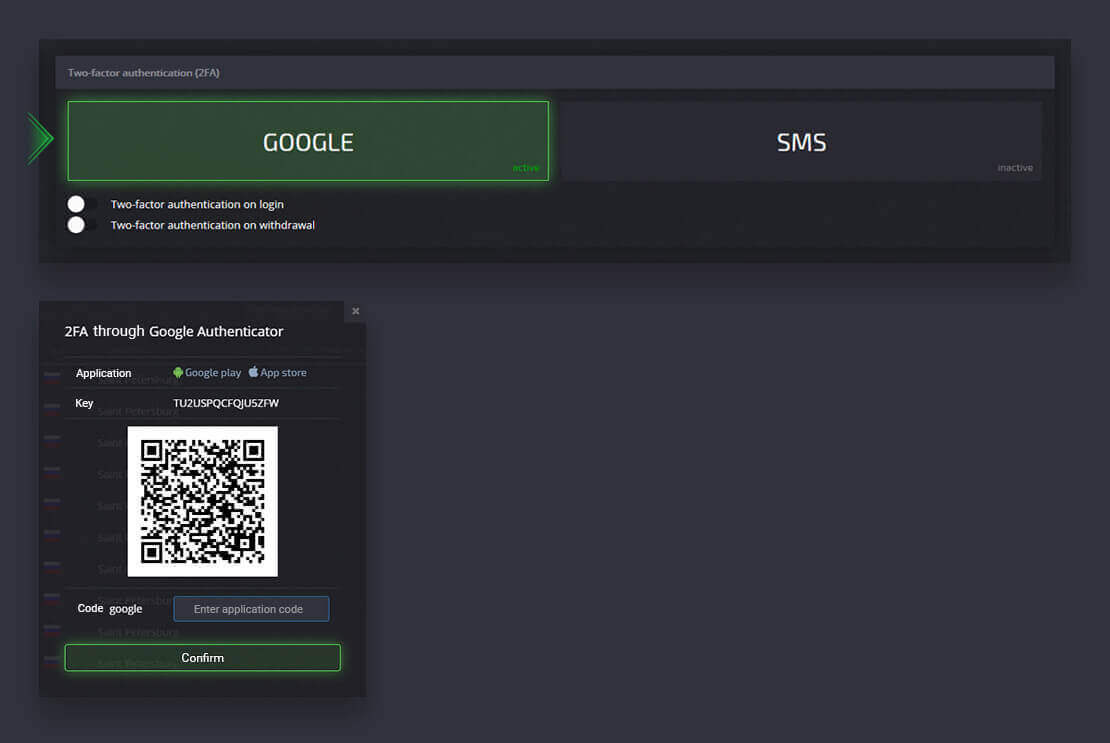
SMS အထောက်အထားစိစစ်ခြင်းအတွက် သင့်ဖုန်းကို အတည်ပြုပြီး ပူးတွဲပါရန် "SMS" ခလုတ်ကို နှိပ်ပါ။
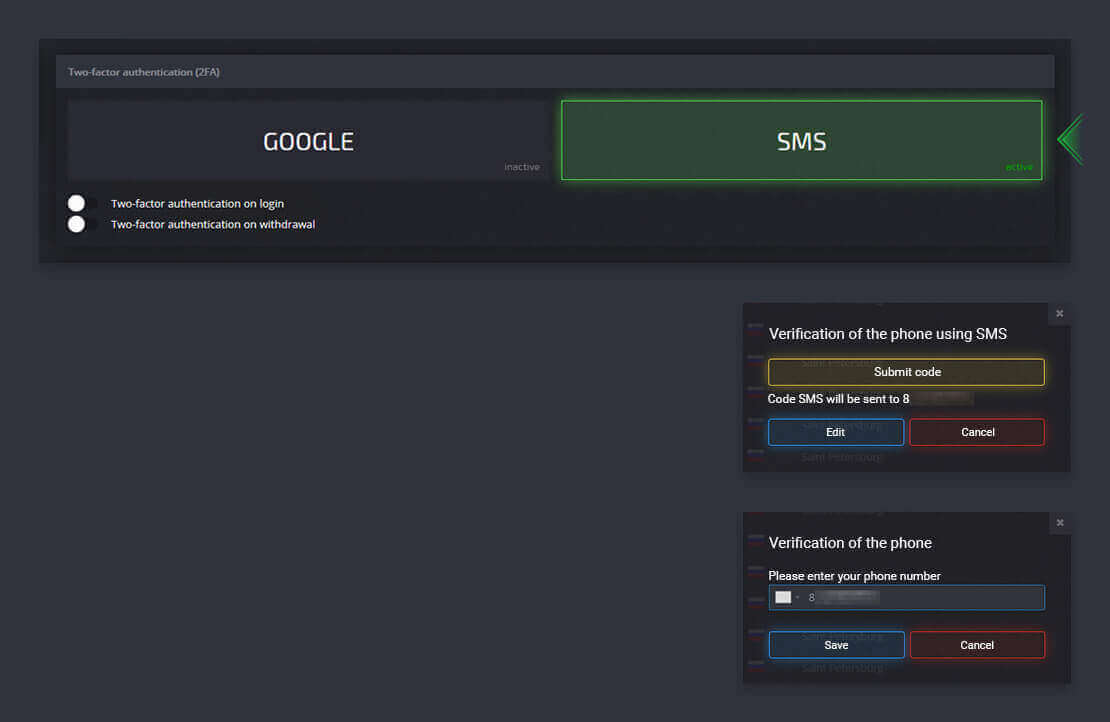
အကောင့်ဝင်သည့်အခါ၊ ငွေထုတ်သည့်အခါ သို့မဟုတ် နှစ်ခုလုံးတွင် စနစ်မည်သို့အလုပ်လုပ်သင့်သည်ကို သတ်မှတ်ရန် မမေ့ပါနှင့်။
two-factor authentication ကို ပြဿနာဖြေရှင်းခြင်း။
2FA အတွက် စက်ပစ္စည်းကို သင်ပြောင်းလဲလိုပါက၊ ဤရိုးရှင်းသောလမ်းညွှန်ချက်ကို လိုက်နာပါ- https://support.google.com/accounts/troubleshooter/4430955?hl=enSMS ကုဒ်များ မရရှိပါက ကျေးဇူးပြု၍ 15 မိနစ်ခေတ္တနားခွင့်ပြုပါ ကုဒ်တစ်ခု ထပ်မံတောင်းဆိုပါ။ SMS မရောက်ပါက - နောက်ထပ်ညွှန်ကြားချက်များအတွက် ကျွန်ုပ်တို့၏ ပံ့ပိုးကူညီရေးဌာနသို့ ဆက်သွယ်ပါ။
အကောင့်ဝင်ခြင်းမှတ်တမ်း
လော့ဂ်အင်မှတ်တမ်းကို ခြေရာခံရန်၊ သင့်ပရိုဖိုင်၏ “လုံခြုံရေး” ကဏ္ဍသို့ သွားပါ။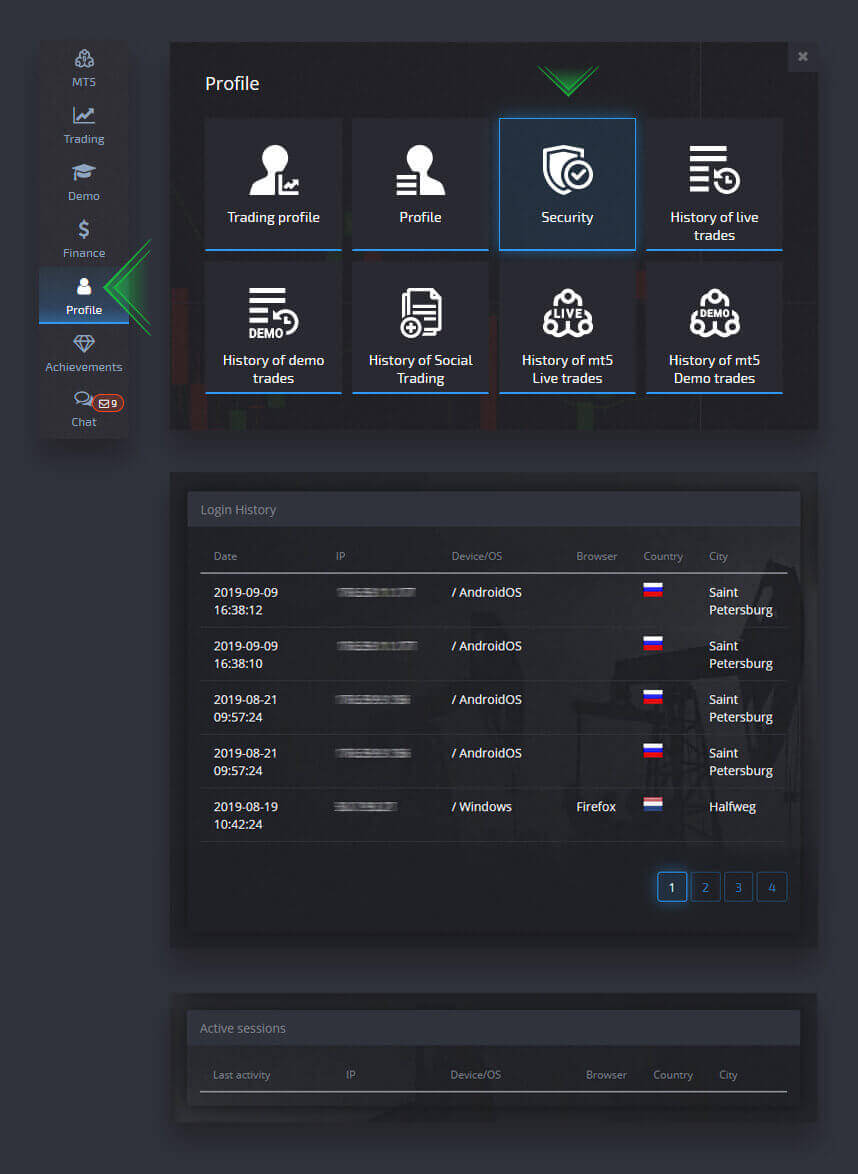
ဤနေရာတွင် ရက်စွဲ၊ IP လိပ်စာ၊ စက်ပစ္စည်းနှင့် လည်ပတ်မှုစနစ်၊ ဘရောက်ဆာ၊ နိုင်ငံနှင့် မြို့စသည့် အချက်အလက်အပြည့်အစုံဖြင့် အကောင့်ဝင်ခြင်းမှတ်တမ်းကို ဤနေရာတွင် ရှာတွေ့နိုင်ပါသည်။
အသက်ဝင်သောအစည်းအဝေးများ
လက်ရှိအသုံးပြုနေသည့် ဆက်ရှင်အားလုံးကို ခြေရာခံရန်၊ သင့်ပရိုဖိုင်၏ "လုံခြုံရေး" ကဏ္ဍသို့ သွားပါ။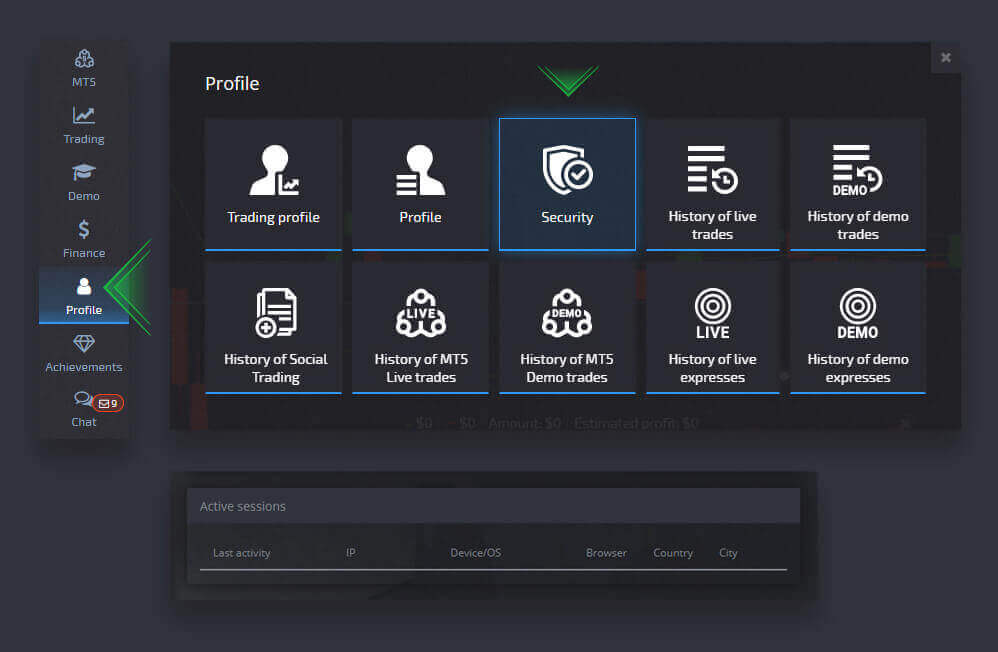
ဤနေရာတွင် နောက်ဆုံးလုပ်ဆောင်ချက်၊ IP လိပ်စာ၊ စက်ပစ္စည်းနှင့် လည်ပတ်မှုစနစ်၊ ဘရောက်ဆာ၊ နိုင်ငံနှင့် မြို့တို့ကဲ့သို့သော အချက်အလက်များပါရှိသော တက်ကြွသော စက်ရှင်အားလုံးကို ဤနေရာတွင် သင်ရှာဖွေနိုင်ပါသည်။ “ဆက်ရှင်များအားလုံးကို ရပ်စဲပါ” ခလုတ်သည် အခြားစက်ပစ္စည်းများအားလုံးမှ သင့်အကောင့်ကို ထွက်ရန် အတင်းအကျပ် လုပ်ဆောင်ပေးမည်ဖြစ်သည်။